Wanneer je een WooCommerce webshop hebt om jouw producten te verkopen, dan is het handig om WooCommerce aan MailTribe / ActiveCampaign te koppelen. Je kunt de gegevens van de klant (zoals naam en e-mailadres) automatisch opslaan in MailTribe / ActiveCampaign. Ook kun je het gekochte product in ActiveCampaign opslaan. Zo weet je precies welke producten een klant heeft gekocht. Op basis daarvan kun je met MailTribe / ActiveCampaign hele gerichte mails gaan sturen. Wat dacht je van een specifieke upsell voor een bepaald product?
In dit blog ga ik je uitleggen hoe je WooCommerce eenvoudig aan je MailTribe / ActiveCampaign account koppelt met de plugin WC-AC Hook.
Stap 1: installeer de plugin WC-AC Hook
Wat je nodig hebt is de gratis WordPress plugin WC-AC Hook.
Installeer deze plugin op je WordPress website.
Stap 2: WC-AC Hook instellen
1. Wanneer je de plugin hebt geïnstalleerd klik je op Settings.
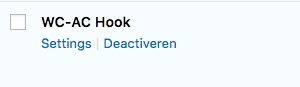
2. We hebben de ActiveCampaign URL en de ActiveCampaign key nodig van je MailTribe / ActiveCampaign account.
Ga naar ActiveCampaign, klik op het tandwieltje en dan op Instellingen.
Klik in het menu op Ontwikkelaar.
Hier vind je de URL en Key die je nodig hebt.
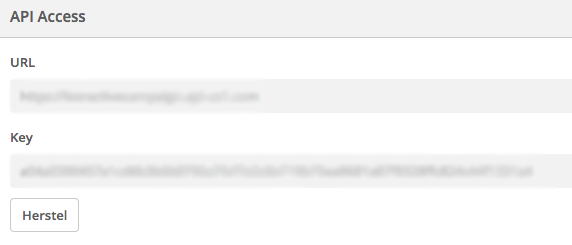
3. Vul deze gegevens in bij de WC-AC Hook instellingen.
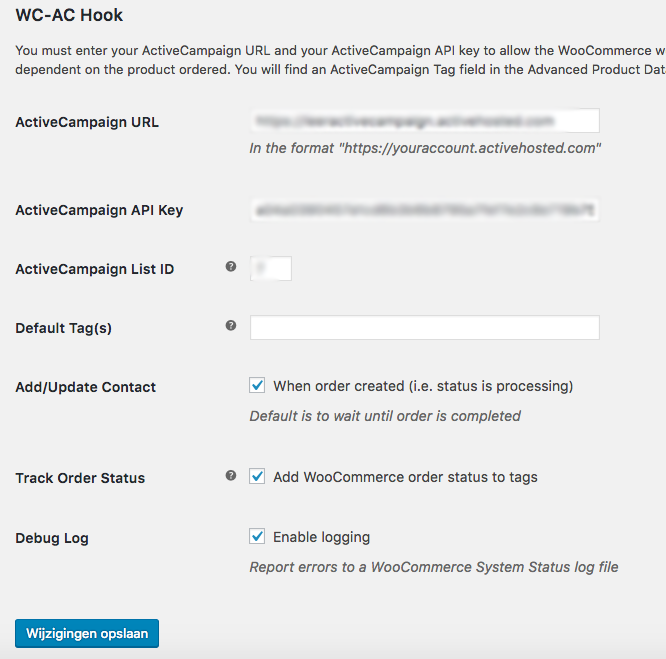
4. We moeten nu het List ID invullen. Dit is het unieke nummer van je lijst in ActiveCampaign.
Let op: we kunnen met deze plugin slechts 1 lijst koppelen. Houd hier rekening mee.
Om het List ID te vinden ga je in MailTribe / ActiveCampaign naar Contactpersonen en in het submenu naar Lijsten.
Ga vervolgens met je muis op de lijst staan die je wilt koppelen.

Onderin een balk zie je dan het ID staan. In dit geval is dat 7 (listid=7).
![]()
5. Plak dit nummer bij de WC-AC Hook instellingen.
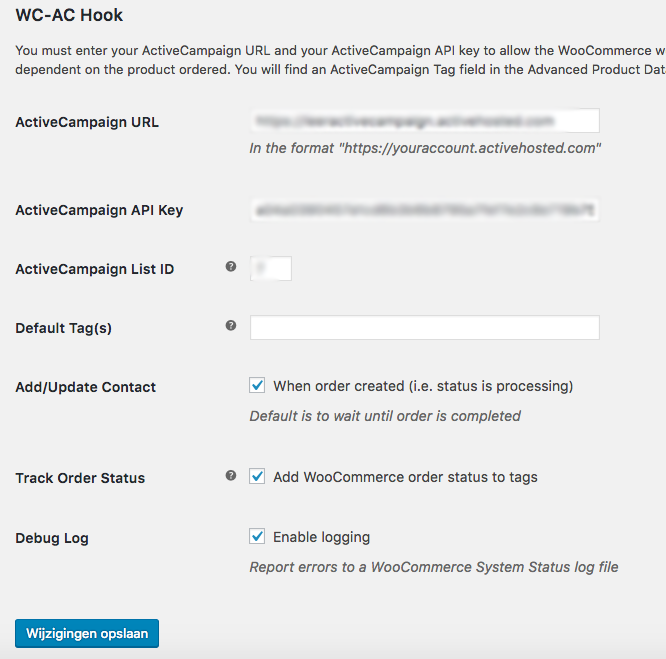
6. Verder kunnen we bij deze instellingen nog een standaard ActiveCampaign tag invullen. Deze tag komt dan bij het contact in MailTribe / ActiveCampaign te staan voor alle WooCommerce bestellingen. Als standaard tag kun je bijvoorbeeld klant invullen.
Verder raad ik aan om alle 3 vinkjes aan te vinken.
Het eerste vinkje betekent dat het contact direct na het plaatsen van een bestelling in ActiveCampaign wordt geplaatst.
Het tweede vinkje betekent dat de status van een bestelling achter een tag wordt geplaatst. Bijvoorbeeld klant (processing) of klant (completed).
Het derde vinkje betekent dat er een log bestand wordt gemaakt zodat je precies kunt zien wat er is gebeurd als er iets fout is gegaan.
Stap 3: product koppelen aan een ActiveCampaign tag
Als laatste stap moeten we bij ieder product een tag invullen. Zo kunnen we in MailTribe / ActiveCampaign bijhouden welke producten een klant heeft gekocht.
1. Ga naar Producten.
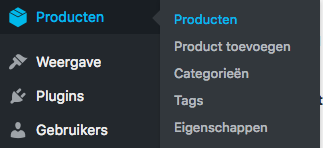
2. Klik op een product en ga naar de productgegevens. Klik aan de linkerkant op Geavanceerd.
Je ziet nu een veldje ActiveCampaign Tag staan. Vul hier de tag in die je in ActiveCampaign wilt koppelen aan een contact als het contact dit product heeft gekocht. Klik op Bijwerken om je product op te slaan.
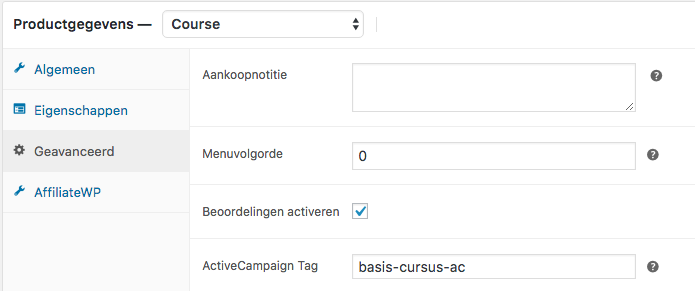
Klaar!
WooCommerce is nu succesvol gekoppeld aan MailTribe / ActiveCampaign.
Ik zou je willen aanraden om een test bestelling te plaatsen om te controleren of de koppeling goed werkt.
Houd er rekening mee dat je bij deze plugin slechts 1 lijst kan koppelen. Dit zou geen probleem moeten zijn als je alle contacten op 1 lijst plaatst en vervolgens met tags werkt om je lijst in verschillende groepen / segmenten op te splitsen.
Mocht je meer gegevens of lijsten willen koppelen tussen WooCommerce en ActiveCampaign, kijk dan eens naar ActiveMember360.
Verder zou ik je als tip willen meegeven om automatiseringen te gaan maken in ActiveCampaign voor ieder product.
Op deze manier kun je hele gerichte aanbiedingen gaan doen.
Vond je dit artikel nuttig?
Ik ben benieuwd of je dit blog waardevol vond en nu verder aan de slag kunt met ActiveCampaign.
Wil je nog meer leren? Meld je aan voor mijn gratis online cursus ActiveCampaign.
14 dagen gratis proefaccount MailTribe / ActiveCampaign
Wil je direct aan de slag gaan met MailTribe / ActiveCampaign?
Maak dan een gratis proefaccount aan.
Als je je proefaccount via MailTribe aanmaakt dan krijg je toegang tot de Nederlandse kennisbank en je krijgt gratis Nederlandse support.


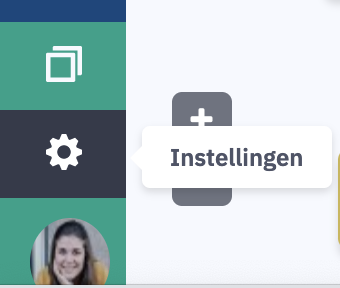
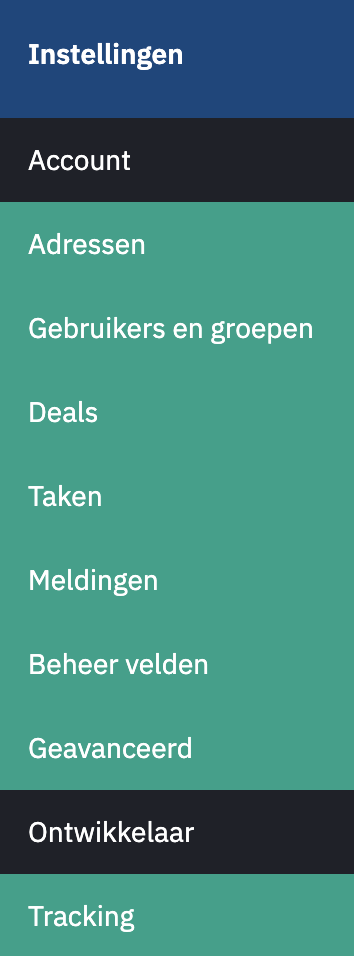
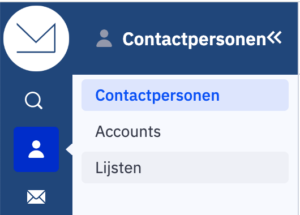

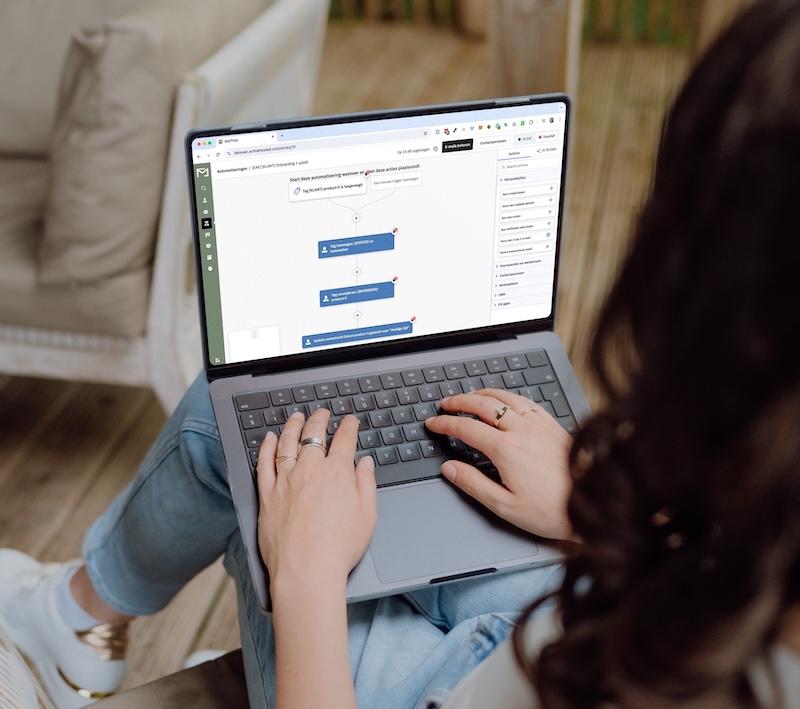
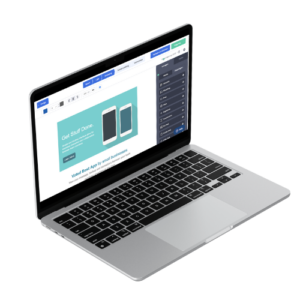
10 Reacties
Nuttig en duidelijk stapsgewijs uitgelegd. En nu testen of het werkt 🙂
Het werkt prima bij een eerste bestelling, maar bij een herbestelling of vervolgbestelling geeft active campaign niet thuis.
Hoi Ronald,
Welke actie wil je laten uitvoeren bij een vervolgbestelling?
Je kunt tags instellen per product zodat je automatisch een e-mail kunt sturen als iemand een bepaald product koopt.
Je zou als laatste stap van je automation kunnen instellen dat de tag gekoppeld aan het product weer wordt verwijderd. Wanneer iemand dan hetzelfde product opnieuw besteld wordt dezelfde automation weer gestart. Dat is hoe ik het zou doen!
Even een vraag over de AVG. Wanneer wordt dit geregeld in dit proces? Waar maak je de melding?
Klanten mag je altijd mailen zonder dat ze toestemming hebben gegeven. De voorwaarde is wel dat de mails dan aansluiten bij wat ze hebben gekocht. Mocht dat niet het geval zijn, dan moet je apart toestemming vragen door middel van een checkbox tijdens het afrekenen.
Hoi, je schrijft dat de AC-WC Hook niet meer geüpdate wordt, en ik geloof dat ik daar nu tegen aan loop: bij oudere producten werkt de tag nog wel, maar ik heb een paar nieuwe tags aangemaakt en dit werkt niet, wellicht komt dat hierdoor.
Ik zag dat je een andere plugin aanraadt inmiddels, maar ook die lijkt wat verouderd: er staat bovenaan dat die al 6 maanden niet is geüpdate en dat hij mogelijk niet werkt met de ‘laatste drie grootste versies’ van wordpress. Is het aan te raden om over te schakelen? Of heb je een ander idee?
Groetjes Goudje
Hallo Goudje, beide plugins werken nog steeds prima ook al zijn ze niet meer geüpdatet.
is er inmiddels een andere plugin die dit ondersteund. vind het altijd eng om niet ondersteunde plugins te gebruiken.
Wij gebruiken nog steeds deze plugin en die werkt prima!